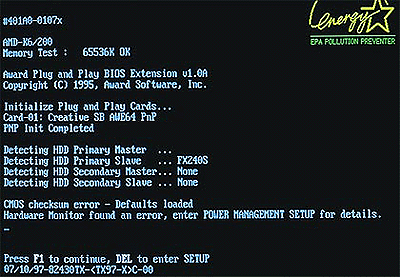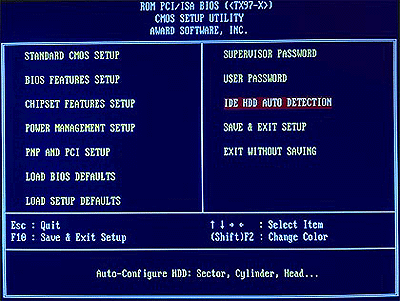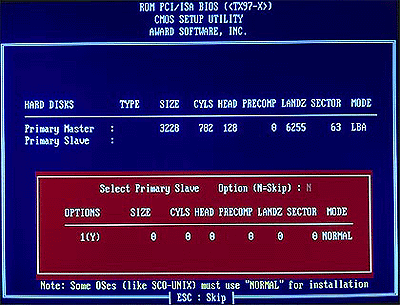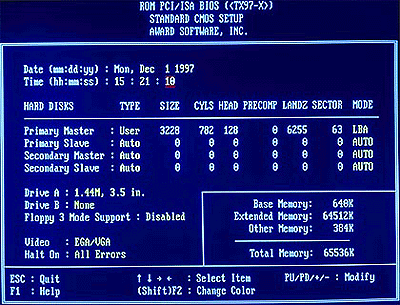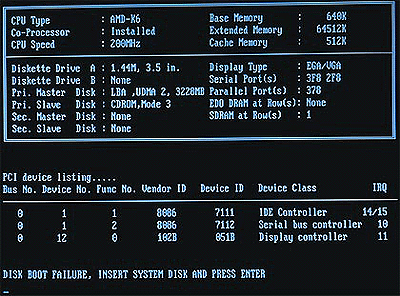注:以下の説明は、全て今回組み立てた構成・設定でのものです。
他の構成・設定では異なる場合があります。
| BIOSの設定 |
|
| 組み上げたパソコンの電源を入れると、この画面のようにエラーが出た状態で一旦ブートシーケンスが停止します。 ここで、[DEL]キーを押してBIOSの設定画面に入ります。 |
|
| BIOS設定のメインメニューの画面です。まず最初にHDDの設定をします。 カーソルキーで「IDE HDD AUTO DETECTION」を選択して、リターンキーを押します。 |
|
| するとこの画面が表示されて、プライマリにつないだマスター設定のHDDが自動的に認識されます。設定に間違いないか確認して[Y]キーの後にリターンキーを押します。 |
|
| 次にプライマリのスレーブの設定になりますが、今回は何もつないでいないので[N]キーの後にリターンキーを押してスキップします。 同様に、セカンダリのマスタ、スレーブもスキップします。するとメインメニューに戻ります。 |
|
| メインメニューで「BIOS FEATURES SETUP」を選択するとこの画面になります。 ここでBoot Sequenceを変更します。デフォルトで「C,A」となっている設定を写真のように「A,C」にします。変更したら[ESC]キーを押してメインメニューに戻ります。 |
|
| メインメニューで「STANDARD CMOS SETUP」を選択するとこの画面になります。 ここで日付と時刻を設定します。また、HDDとFDDが認識されていることもここで確認しておきます。設定と確認が終わったら[ESC]キーを押してメインメニューに戻ります。 |
|
| これで、BIOSの設定は終了です。設定を保存して再起動するためにメインメニューで「SAVE & EXIT SETUP」を選択します。 「SAVE to CMOS and EXIT ?」と聞いてきますので、[Y]キーの後にリターンキーを押して終了します。 |
|
| 自動的に再起動するとこの画面になり、DISK BOOTができないというエラーが出て止まりますが正常な状態です。 ここで、CPU、CPUのクロック周波数、メモリ、FDD、HDD、CD-ROMドライブ、ビデオカードが正しく認識されていることが確認できます。 これでBIOSの設定は完了です。OSのインストールに進みます。 |